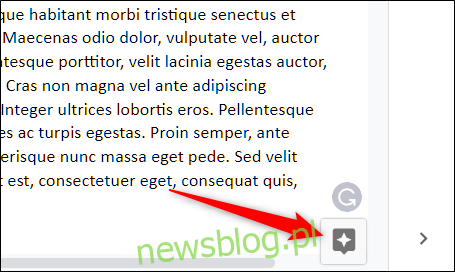Pisząc artykuły, musisz wygenerować szczegółową i dokładną listę wszystkich źródeł, które przytoczyłeś w artykule. Dzięki Dokumentom Google możesz łatwo znajdować, a następnie dodawać cytaty do wszystkich swoich artykułów naukowych.
Uruchom przeglądarkę, przejdź do Dokumenty Google, i otwórz dokument. U dołu po prawej stronie kliknij ikonę „Przeglądaj”, aby otworzyć panel po prawej stronie.
Możesz też nacisnąć Ctrl + Alt + Shift + I w systemie Windows / Chrome OS lub Cmd + Option + Shift + I w systemie macOS, aby otworzyć go za pomocą skrótu klawiaturowego.
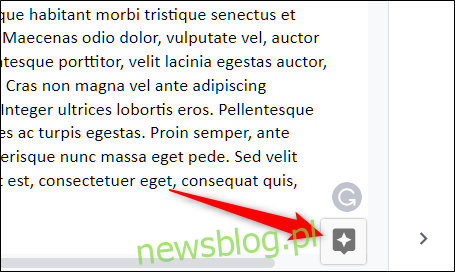
Eksploruj działa trochę jak Asystent Dokumentów Google. Po uruchomieniu narzędzie analizuje dokument pod kątem powiązanych tematów, aby przyspieszyć wyszukiwanie w Internecie i obrazy, które można dodać w Dokumentach.
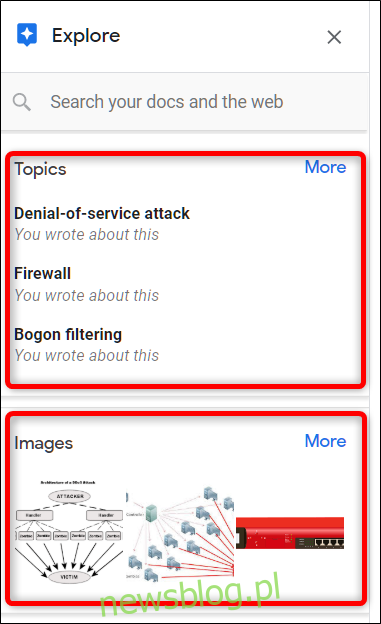
Jeśli Eksplorator nie może znaleźć w dokumencie niczego, co można by powiązać, wpisz w pasku wyszukiwania to, czego szukasz, i naciśnij klawisz „Enter”, aby ręcznie przeszukać sieć.
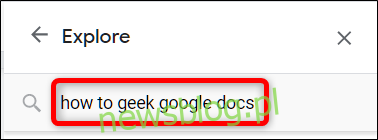
Kliknij trzy pionowe kropki i wybierz styl cytowania, którego chcesz użyć. Dostępne opcje to MLA, APA i Chicago.
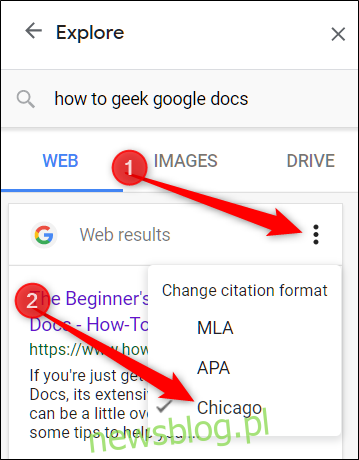
Następnie zaznacz tekst – lub umieść kursor tekstowy – w miejscu, do którego chcesz dodać cytat, najedź kursorem na wynik wyszukiwania w panelu Eksploruj, a następnie kliknij wyświetloną ikonę „Cytuj jako przypis”.
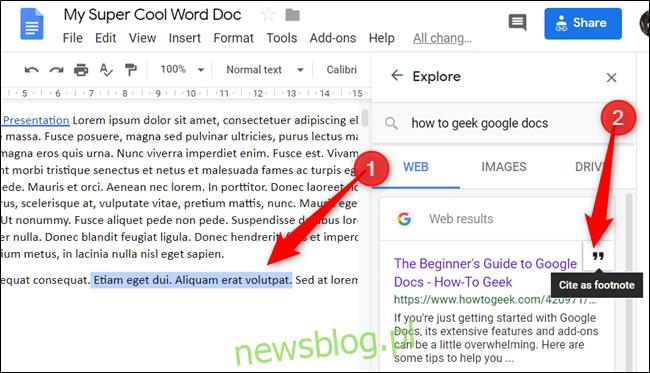
Po kliknięciu ikony Dokumenty ponumerują cytat i zacytują link w przypisie strony.
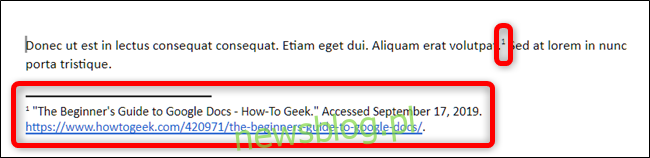
Możesz dodać tyle, ile potrzebujesz do swojego dokumentu. Powtórz wyszukiwanie i kliknij ikonę „Cytuj jako przypis” obok każdego wyniku, aby Dokumenty automatycznie kompilowały cytaty.